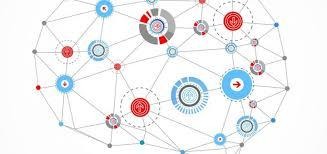윈도우 스피커 소리가 안들려요 간단한 해결법
꿀팁/인터넷 팁 2019. 5. 29. 16:33
안녕하세요 민자의 일상블로그입니다.
오늘은 윈도우 스피커 소리가 안들릴 때 해야하는 간단한 해결법을 가지고 왔어요.
저는 어제 PC방처럼 헤드셋을 안뽑고도 스피커에서 소리나게하는법 포스팅을 보고 따라하다가
실패했는데 오늘 헤드셋을 뽑고 노래를 들으려는데 소리가 안들리는거에요.
아 혹시 컴퓨터 산지 얼마 안됐는데 벌써 고장났나 ;; 했는데 다행히 제 실수였더라구요.
그래서 이번엔 스피커에서 소리가 안날때 확인해야하는것과 해결법을 알려드리려고합니다
이제 시작할게요.
우선 좌측 하단에 있는 소리부분을 클릭해주세요.
이게 가끔씩 헤드셋을 사용하다가 헤드셋을 뽑아도 스피커재생장치로 안바뀔때가 있어요.
그때는 수동으로 바꿔줘야 하는데 위에 빨간 동그라미쪽을 클릭하시면
밑의 사진처럼 가지고 있는 재생 디바이스를 선택하실 수 있는데
여기서 스피커장치를 클릭해주시면 소리가 재생이 됩니다.
여기서도 이미 스피커장치로 선택이 돼있는데 소리가 안나요 해결법
스피커선이 제대로 연결돼있는지 확인하는건 다들 해보셨겠죠?
스피커 전원이 잘 들어오고 있는데 좌측하단 소리부분에 X표시가 적혀있을떄!
다시 소리 오른쪽 클릭 후 소리 문제 해결을 클릭해주세요
그 후 문제가 있는 스피커 장치를 클릭하고 다음
예 오디오 향상을 엽니다
클릭하시면 자동으로 문제를 해결해줍니다.
이래도 해결이 안되시는 분들이 있습니다.
이런분들은 소리버튼을 눌르셔서
소리에서 재생을 클릭하면
스피커가 가끔 사용 안 함으로 설정돼있는데 (이유는 모름)
이걸 오른쪽클릭 사용으로 바꾸시면 스피커소리가 나옵니다
위 방법을 모두 사용했는데도
소리가 안난다면 그냥 스피커 자체를 컴퓨터에서 인식을 못하는 경우인데
이럴 떄는 다시 재인식을 시켜줘야합니다
시작키 -> 장치 관리자 검색
클릭하셔서 밑의 사진처럼 사운드 , 비디오 및 게임 컨트롤러 오른쪽 클릭 후
하드웨어 변경 사항 검색을 눌러주세요
그러면 스피커를 다시 인식할겁니다.
만약 이래도 안되시는분들은 댓글로 궁금한점이나 문제점 남겨주시면 대댓으로 알려드릴게요.
이번 포스팅이 도움이 돼서 소리가 나셨으면 좋겠네요
이상 윈도우 스피커 소리가 안들릴때 간단한 해결법 포스팅 마치겠습니다.
'꿀팁 > 인터넷 팁' 카테고리의 다른 글
| 수익이 제일 높은 유튜버 TOP 10 (0) | 2019.05.31 |
|---|---|
| 마우스 우클릭 금지(제한)해제하는 방법 (0) | 2019.05.31 |
| 윈도우 기본앱 및 스카이프 간단한 삭제 또는 복구방법 (0) | 2019.05.29 |
| 컴퓨터 간단한 온도측정방법 적정온도 HWMONITOR 링크 (0) | 2019.05.28 |
| 크롬 플래시를 간단하게 항상 허용시켜보자! (0) | 2019.05.28 |